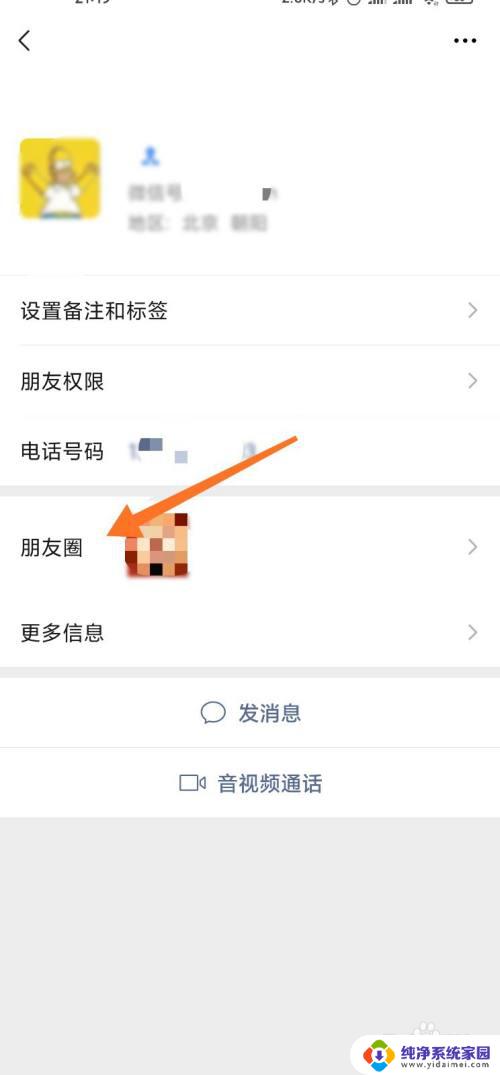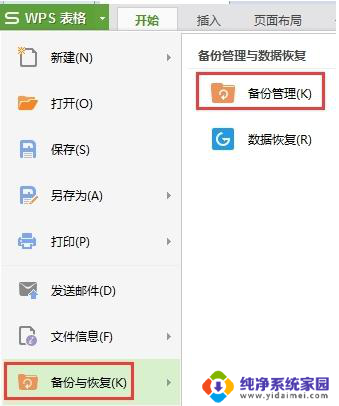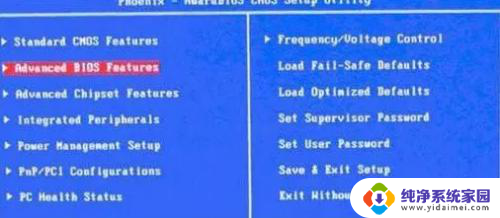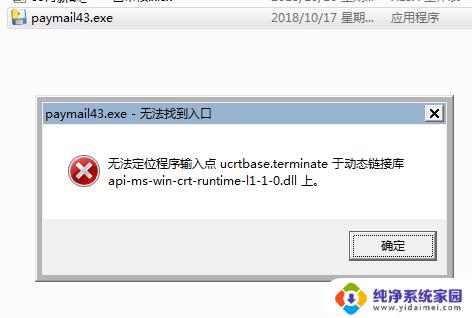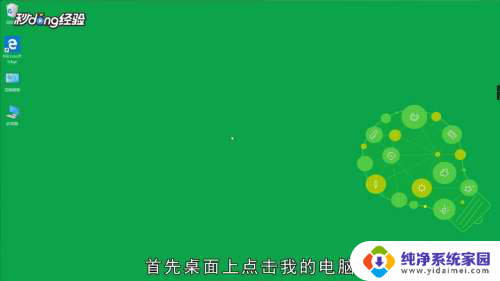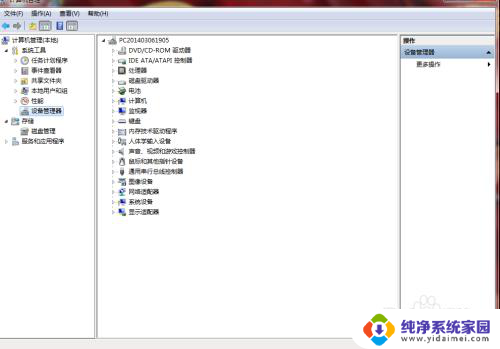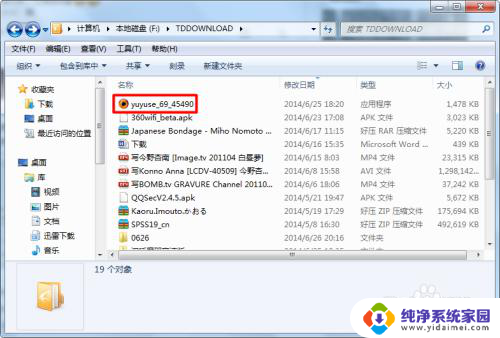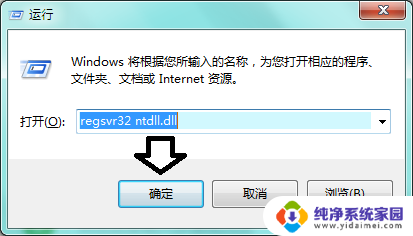电脑软件无法找到入口怎么办 执行程序时无法找到入口怎么办
在使用电脑软件时,我们有时会遇到一些问题,比如执行程序时无法找到入口的情况,这种情况可能会让我们感到困惑和烦恼,因为我们无法正常打开或使用软件。不必担心我们可以采取一些解决方法来解决这个问题。本文将介绍一些应对电脑软件无法找到入口的情况的方法,帮助我们顺利使用软件。
步骤如下:
1.小编一点击某个软件就显示图中的提醒,‘运行无法找到入口’。根本就不能打开这个软件,遇到这种情况有两种可能一种是电脑感染病毒了,一种是comres.dll检测不到文件需要重新安装。
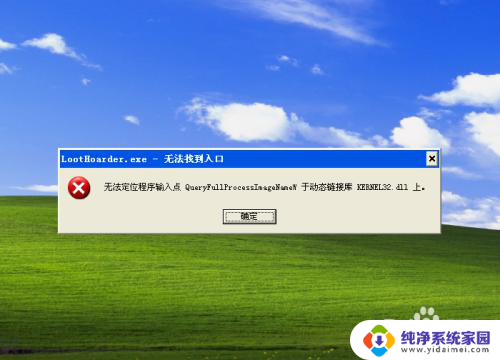
2.小编建议先给电脑杀毒处理,看能不能解决这个问题。如果电脑杀毒后都不能解决这个问题就需要进行以下操作。
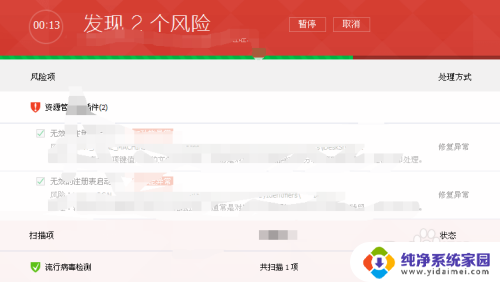
3.可以下载一个comres.dll文件,在网页上搜索comres.dll下载,如图。如果其他电脑有这个文件可以复制过了就是了,就不用下载了。
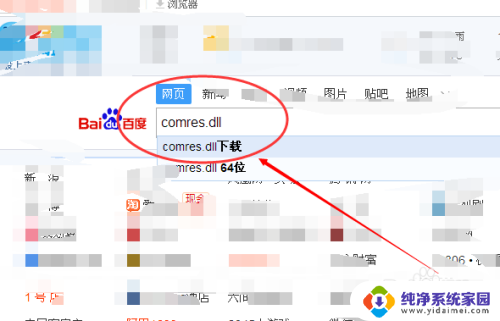
4.然后点击快速下载,选择下载途径,如图,下载这个comres.dll文件不需要等待很久一会就下载好了。
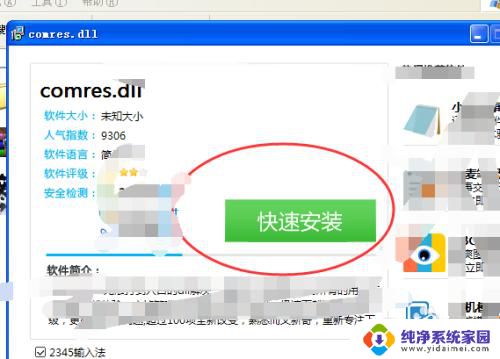
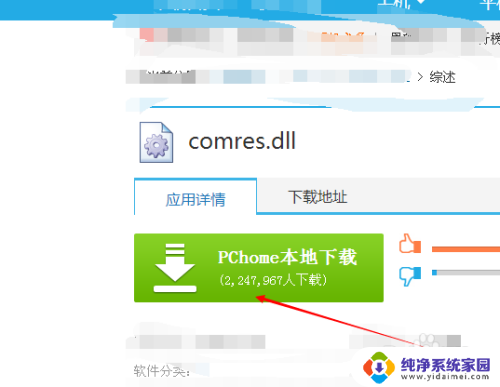
5.然后进去电脑的C盘,再进入windows文件夹,如图。
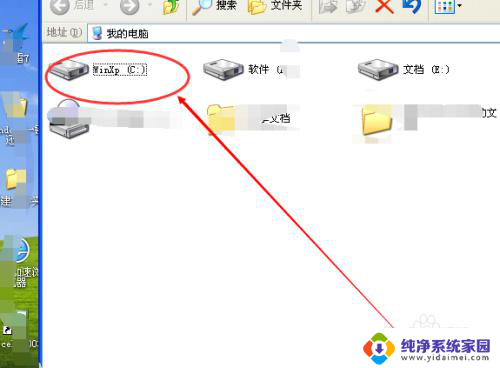
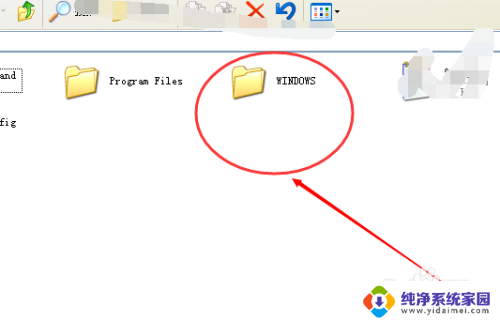
6.然后找到system32这个文件,如果这个文件里有comres.dll就要先删除comres.dll后,再下载复制comres.dll,如图。
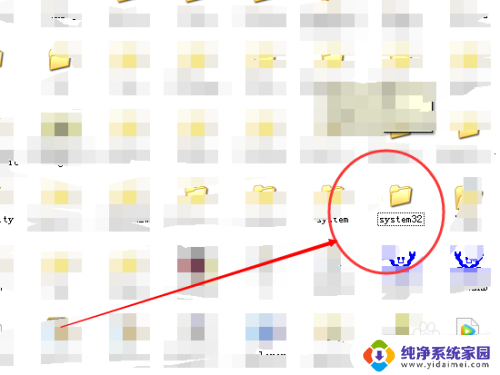
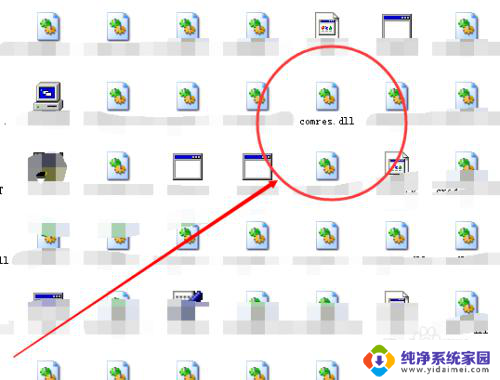
以上就是电脑软件找不到入口的解决方法,如果还有不清楚的用户,可以参考以上步骤进行操作,希望对大家有所帮助。